Artigos em Destaque
7 maneiras de consertar um cartão SD corrompido e recuperar arquivos:
- Maneira 1. Alterar outra porta USB, adaptador ou leitor de cartão.
- Maneira 2. Usar um software de recuperação de dados de cartão SD para recuperar arquivos dele.
- Maneira 3. Executar a recuperação de cartão SD corrompido usando serviços de recuperação de dados.
- Maneira 4. Alterar a letra da unidade do cartão SD.
- Maneira 5. Corrigir o sistema de arquivos corrompido no cartão SD com o comando CHKDSK.
- Maneira 6. Atualizar o driver do cartão SD para recuperar o cartão SD corrompido.
- Maneira 7. Formatar o cartão SD corrompido sem perda de dados.
Como saber se um cartão SD está corrompido
"Corrupção" é um termo amplo e é difícil dizer especificamente o que se refere a um cartão SD corrompido. Normalmente, quando um PC com Windows, celular Android ou câmera digital não consegue mais ler ou reconhecer um cartão de memória, ou algum dia começa a enviar mensagens de erro estranhas que o impedem de abrir o cartão ou acessar dados nele, podemos facilmente determinar que isso o cartão SD foi corrompido.

Se você observar os seguintes sintomas em seu cartão de memória, seu cartão SD pode estar prestes a perder dados.
- 🧿 Os arquivos do cartão SD não aparecem
- 😞 Nenhum cartão de memória encontrado no celular Android ou câmera
- 🗂️ O cartão SD não aparece no Windows Explorer
- ❌ O cartão SD não mostra nenhuma mídia no gerenciamento de disco
- 🔏 O cartão SD mostra RAW no gerenciamento de disco
- 📗 O cartão SD danificado, tente formatá-lo
- 🧨 Não é possível abrir o cartão SD devido ao acesso negado
- 💧 Cartão de memória não formatado. Quer formatá-lo agora?
Quando o cartão de memória SD começar a funcionar mal, prepare-se com alguns conhecimentos básicos para consertar o cartão. A menos que o cartão SD esteja fisicamente morto, quebrado ou danificado sem possibilidade de reparo, podemos consertar a maioria dos cartões SD corrompidos com a ajuda de muitas ferramentas poderosas de reparo de cartão SD.
O processo padrão para consertar um cartão SD corrompido tem duas fases: 1. Recuperar o cartão SD corrompido; 2. Reparar o cartão SD corrompido. A seguir, vamos aprender como recuperar dados de um cartão SD corrompido e, a seguir, oferecemos as cinco melhores maneiras de reparar o cartão SD corrompido.
| 🥇Software de recuperação de cartão SD corrompido | Use uma ferramenta profissional de recuperação de cartão SD para recuperar dados de cartão SD corrompido, até mesmo o cartão SD mostra RAW. |
| 🔷Serviços de recuperação de cartão SD | Recorra aos serviços de recuperação de dados para consertar cartões SD corrompidos e recuperar dados sem formatação. |
| 🕐Recuperar cartão SD corrompido com backup | Encontre e restaure dados perdidos do cartão SD a partir de cópias de backup se você tiver criado backups com antecedência. |
Como recuperar dados do cartão SD corrompido sem formatação
Normalmente acessamos o cartão SD conectado no Windows Explorer (tecla Windows + E). Quando um cartão de memória é corrompido 99% das vezes, ele não aparece aqui. Nessa situação, você pode verificar o cartão SD no Gerenciamento de Disco do Windows (Este Computador > Gerenciar > Gerenciamento de Disco). O cartão SD pode aparecer como RAW ou espaço não alocado.
1. Recuperar cartão SD corrompido com software de recuperação de dados
A melhor maneira de recuperar dados de cartão SD corrompido é usando o EaseUS Data Recovery Wizard, que pode verificar qualquer unidade de armazenamento que você não consiga abrir ou acessar no momento.
Baixe gratuitamente o software de recuperação de cartão SD corrompido da EaseUS para recuperar arquivos como fotos, vídeos e todos os dados pessoais do cartão SD corrompido.

Passo 1. Execute o software de recuperação do cartão SD e digitalize o cartão.
Inicie o EaseUS Data Recovery Wizard no seu PC e selecione seu cartão SD. Em seguida, clique em "Procurar Dados Perdidos" para começar a encontrar dados perdidos no seu cartão SD.

Passo 2. Verifique os dados do cartão SD encontrados.
Após o processo de digitalização, você pode clicar em "Filtro" para encontrar rapidamente os arquivos desejados.

Passo 3. Restaure os dados do cartão SD.
Você pode verificar e visualizar os arquivos encontrados clicando duas vezes em cada um deles. Em seguida, clique em Recuperar para salvar os arquivos do cartão SD encontrados em um local seguro no seu PC ou armazenamento externo.

Se você achou útil o método de recuperação de cartão SD corrompido acima, compartilhe-o com seus amigos no Twitter, Facebook ou Instagram!
2. Recuperar cartão SD corrompido usando serviços de recuperação de dados
Na parte anterior do artigo, apresentamos o software eficiente de recuperação de cartão SD corrompido para você recuperar todos os tipos de arquivos de dados do cartão SD corrompido.
A segurança dos dados é sempre a principal preocupação quando um cartão de memória está corrompido ou inacessível. Felizmente, um software de recuperação de dados de terceiros pode nos ajudar a recuperar a maioria dos dados.
No entanto, o outro problema é que os arquivos não são abertos após a recuperação dos dados. Caso um cartão SD corrompido danifique seus arquivos, é necessário entrar em contato com especialistas para reparar os arquivos corrompidos no cartão SD. Os serviços de recuperação de dados da EaseUS podem recuperar dados de um cartão SD corrompido sem formatação.
Serviços de reparo e recuperação de disco EaseUS
Clique aqui para entrar em contato com nossos especialistas e obter as respostas
Consulte os especialistas em recuperação de dados da EaseUS para um serviço de recuperação manual individual. Poderíamos oferecer os seguintes serviços após um diagnóstico GRATUITO.
- Corrigir erros de HD, SSD, HD externo, pen drive e restaurar dados de todos os níveis de RAID
- Recuperar a partição perdida que não pode ser restaurada pelo software de recuperação de dados
- Corrigir discos que não podem ser lidos ou acessados devido a setores defeituosos
- Corrigir discos que se tornam partições protegidas por GPT
- Limpar dados, desformatar disco rígido, instalar/desinstalar software ou driver, etc.
3. Obter dados de cartão SD corrompido de volta por meio de um backup
Se o seu cartão SD estiver corrompido, você poderá recuperar os dados de um backup. Este processo irá variar dependendo do tipo de backup que você possui.
Por exemplo, se você tiver um backup no seu computador:
Passo 1. Navegue até o local do arquivo do seu backup.
Passo 2. Selecione os arquivos que deseja restaurar e clique no botão "Restaurar".
Passo 3. Escolha o local onde deseja salvar os arquivos restaurados e clique em "OK".
Alternativamente, se você tiver um backup baseado em nuvem, poderá baixar os dados do backup para o seu computador e depois transferi-los para o cartão SD.
Mais 4 métodos para recuperar cartão SD corrompido
Como a maioria dos cartões de memória SD corrompidos podem ser corrigidos, fornecemos 4 soluções para ajudá-lo a corrigir totalmente cartão SD corrompido no Windows 11/10/8/7.
1. Alterar a letra da unidade do cartão SD
O conflito de letras de unidade fará com que o Windows não reconheça o disco removível que está conectado externamente a ele, fazendo com que o cartão SD pareça corrompido. Portanto, atribuir uma nova letra de unidade que seja exclusiva ao cartão SD pode ajudar o Windows a reconhecê-la novamente.
Passo 1. Insira o cartão SD no seu computador, vá para Gerenciamento de Disco.
Passo 2. Clique com o botão direito no cartão SD e selecione "Alterar letra de unidade e caminho...".
Passo 3. Defina uma nova letra de unidade para o cartão SD.
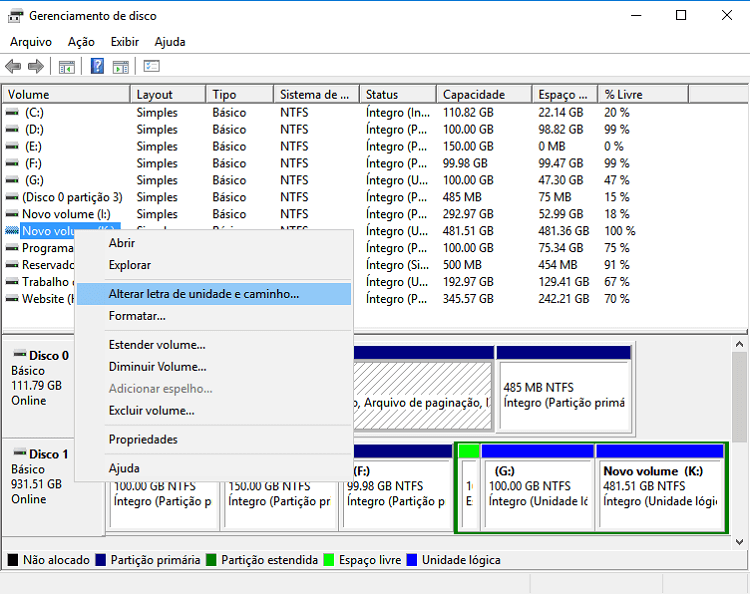
Quando o processo terminar, você pode verificar se consegue acessá-lo novamente.
2. Recuperar cartão SD corrompido usando CMD
Quando o sistema de arquivos do cartão SD for corrompido, seja NTFS, FAT32 ou exFAT, você provavelmente receberá mensagens de erro como "o sistema de arquivos é RAW", "o disco não está formatado", "a unidade não está acessível", etc., o que impede o cartão de memória de funcionar normalmente.
Aqui, tente consertar o cartão SD corrompido usando CMD.
Passo 1. Insira o cartão SD corrompido em seu PC usando um leitor de cartão.
Passo 2. Clique no botão "Iniciar", selecione a opção "Computador". Procure seu cartão SD em "Dispositivos com armazenamento removível" e observe a letra de unidade atribuída.
Passo 3. Clique no botão "Iniciar", na caixa de pesquisa digite "cmd".
Passo 4. Clique com o botão direito em "cmd.exe" e selecione a opção "Executar como administrador".
Passo 5. Digite o comando: chkdsk [letra da unidade do cartão SD]: /f /r /x e pressione Enter. Substitua letra da unidade do cartão SD pela letra real da unidade do seu cartão SD.
Cuidado: observe que este comando causará um erro permanente de perda de arquivo. Portanto, antes de executar a operação, certifique-se de recuperar os dados do seu cartão SD corrompido com o confiável EaseUS Data Recovery Wizard.
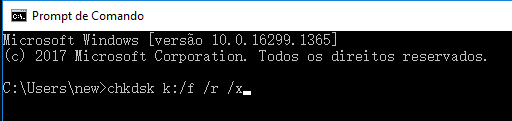
O Chkdsk começará a verificar e corrigir possíveis erros no cartão SD corrompido e torná-lo legível novamente.
3. Atualizar o driver do cartão SD para recuperar o cartão SD corrompido
O pior caso é que você nem consegue encontrar o cartão SD no Gerenciamento de Disco do Windows. Como solucionar o problema do cartão SD corrompido a este grau? Gerenciador de dispositivos do Windows, é aqui que você precisa verificar as informações de atualização do driver para o cartão SD. Um driver desatualizado ou corrompido também causará o mau funcionamento do cartão SD.
Passo 1. Conecte o cartão SD corrompido ao PC, clique com o botão direito em Este Computador e selecione "Gerenciar".
Passo 2. Clique em "Gerenciador de Dispositivos" e expanda "Unidades de disco".
Passo 3. Clique com o botão direito no cartão SD e selecione "Atualizar driver".
Passo 4. Clique em "Pesquisar automaticamente software de driver atualizado" e aguarde a conclusão do processo.
Passo 5. Quando você ligar o computador da próxima vez, o Windows instalará automaticamente o driver mais recente para o cartão SD.
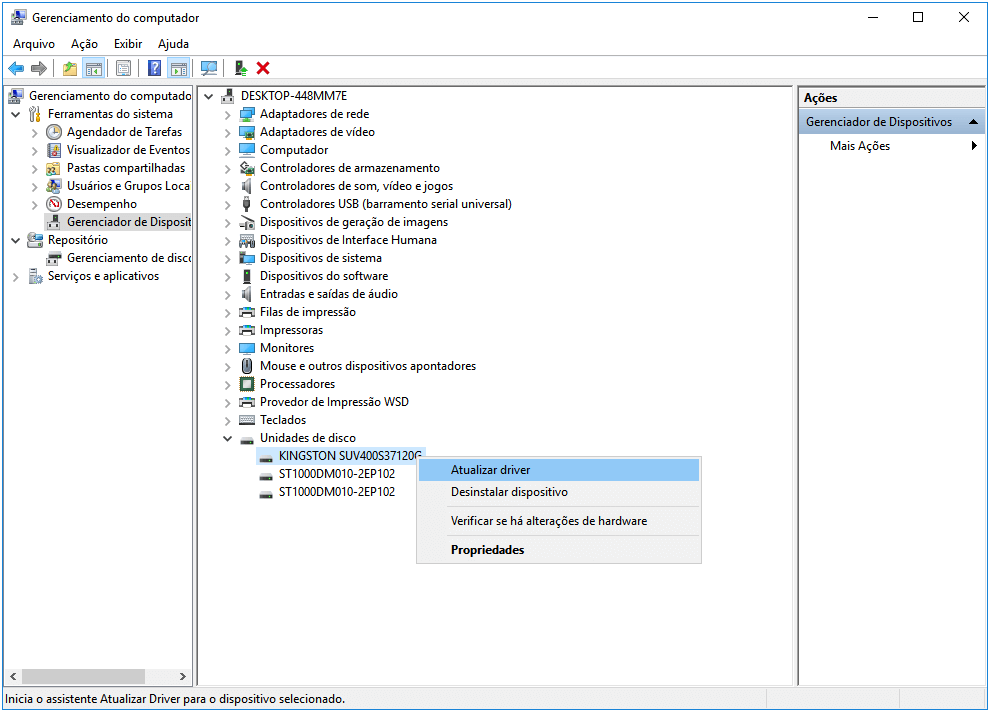
4. Restaurar cartão SD corrompido formatando
A formatação do disco é a maneira mais comumente aplicada, porém eficaz, de corrigir a maioria dos problemas do cartão de memória. Considere que o comportamento de formatação apagará os dados do cartão SD, sugerimos que você coloque a etapa de recuperação de dados do cartão SD com antecedência. Se você formatou o cartão SD corrompido antes do aviso, não importa, você ainda pode usar o EaseUS Data Recovery Wizard para recuperar dados do cartão SD formatado.
Passo 1. Mantenha o cartão SD conectado ao seu PC. Clique com o botão direito em Este Computador e selecione "Gerenciar".
Passo 2. Clique em "Gerenciamento de disco", localize e clique com o botão direito no cartão SD e escolha "Formatar".
Passo 3. Selecione FAT32/NTFS/exFAT como o sistema de arquivos do cartão SD e clique em "OK" para confirmar.
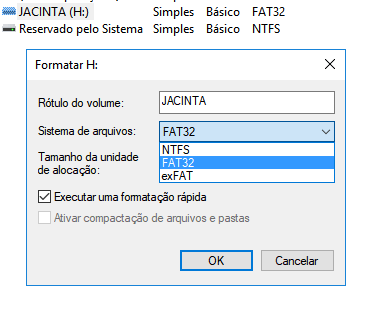
Dicas bônus para evitar corrupção de cartão de memória
Ao tomar medidas para proteger os dados do seu cartão SD, você pode minimizar o risco de possível corrupção e perda. Aqui estão as dicas:
- Use um cartão SD de marca confiável e certifique-se de que seja compatível com seus dispositivos.
- Evite usar o cartão SD em temperaturas extremas.
- Guarde o cartão SD em local seguro e seco quando não estiver em uso.
- Não remova o cartão SD enquanto ele estiver sendo usado por um dispositivo.
- Crie backups regulares de seus dados para evitar a perda de arquivos importantes.
Se você seguir essas dicas, poderá ajudar a proteger os dados do cartão SD contra corrupção e perda. No entanto, mesmo que você tome todas essas precauções, ainda há uma chance de que algo dê errado. Portanto, é importante ter um plano de backup para que você possa recuperar seus dados, se necessário. Você pode fazer um plano de backup com a ajuda do EaseUS Todo Backup - premiado software de backup gratuito de imagem de disco.
Compartilhe essas soluções úteis para recuperar cartões SD corrompidos em suas redes sociais para ajudar pessoas com o mesmo problema.
Conclusão
Se o seu cartão SD for corrompido, existem várias opções para recuperar os dados. Você pode tentar recuperar os dados de um backup em seu computador ou outro dispositivo de armazenamento externo, ou pode usar um software de recuperação de dados para verificar e recuperar os arquivos perdidos. No entanto, mesmo com essas ferramentas instaladas, é importante tomar medidas para proteger os dados do cartão SD, a fim de minimizar o risco de corrupção e perda. Ao tomar essas precauções e ter um plano de backup em vigor, você pode garantir que seus dados importantes estejam sempre seguros e acessíveis.
Perguntas frequentes sobre como recuperar cartão SD corrompido
Não se preocupe se ainda tiver problemas, leia as perguntas e respostas abaixo para obter ajuda adicional.
1. Um cartão SD corrompido pode ser restaurado?
Sim, existem algumas dicas que você pode tentar para recuperar cartão SD corrompido.
- Utilize um poderoso software de recuperação de cartão SD.
- Mostre arquivos ocultos no cartão SD.
- Experimente o serviço de recuperação manual de dados.
2. Como recupero arquivos corrompidos no meu cartão micro SD?
Para recuperar arquivos corrompidos em um cartão micro SD, você pode tentar usar um software de recuperação de dados, como o software de recuperação de dados EaseUS. Este programa pode ajudar a procurar e recuperar arquivos perdidos ou danificados de diferentes tipos de cartões SD, como cartão Micro SD, SDHC e SDXC.
3. Como recuperar dados de um cartão SD corrompido sem formatação?
Para recuperar dados de um cartão SD corrompido sem formatação, você pode tentar usar um software de recuperação de dados compatível com sistemas de arquivos RAW. Você também pode tentar usar o comando CHKDSK no Windows ou recorrer a serviços especializados de recuperação de dados de cartão SD para reparar o sistema de arquivos.
4. Como recuperar dados de um cartão SD corrompido do Android?
Para recuperar dados de um cartão SD corrompido em um dispositivo Android, você pode conectar o cartão SD a um computador e usar um software de recuperação de dados para reparar o cartão SD. Após a recuperação dos dados, você pode corrigir o cartão SD corrompido no Android de várias maneiras, incluindo executar chkdsk no cmd para reparar o cartão SD do Android danificado.
Este artigo ajudou você?
Artigo Relacionado
-
Como Recuperar Arquivos de Cartão SD Grátis: Guia Completo e Confiável
![author icon]() Jacinta 2025-11-05
Jacinta 2025-11-05 -
Recuperação de cartão SD online | Guia passo a passo
![author icon]() Jacinta 2025-11-05
Jacinta 2025-11-05 -
Corrigir o cartão SD SanDisk não formata [2025]
![author icon]() Jacinta 2025-11-05
Jacinta 2025-11-05 -
Como recuperar dados de cartões SD Lexar de três maneiras fáceis
![author icon]() Jacinta 2025-11-05
Jacinta 2025-11-05